Guardar entrenamientos para más tarde en el Apple TV 4K
Si quieres guardar un entrenamiento o una meditación para más tarde, puedes agregarlo a tu biblioteca en la app Fitness en el Apple TV 4K. En tu biblioteca también podrás encontrar las listas, programas y colecciones de entrenamientos que hayas guardado, además de los planes personalizados creados con la app Fitness en tu iPhone.
Nota: los entrenamientos de Apple Fitness+ requieren una suscripción y un Apple Watch o iPhone conectado a la app Fitness en un Apple TV 4K.
Agregar un entrenamiento o una meditación a la biblioteca
Ve a la app Fitness
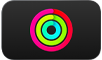 en el Apple TV 4K.
en el Apple TV 4K.Navega a un entrenamiento o una meditación en cualquier parte de la app y luego haz una de estas acciones:
Selecciona el elemento para verlo, selecciona Agregar a, y luego elige Agregar a la biblioteca.
Mantén presionada la superficie de control o la superficie táctil en tu control remoto y luego selecciona Agregar a la biblioteca.
Agregar un programa o colección a la biblioteca
Ve a la app Fitness
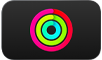 en el Apple TV 4K.
en el Apple TV 4K.Abre la barra lateral y luego selecciona Explorar.
Navega hacia abajo a la fila Colecciones o Programas.
Selecciona un programa o colección para abrirlo y luego elige Agregar a la biblioteca.
Agregar la lista actual a la biblioteca
Las listas son una serie de entrenamientos o meditaciones que se reproducen en secuencia, como una playlist de música. Consulta Combinar entrenamientos con las listas en el Apple TV 4K.
Puedes guardar tus listas favoritas en tu biblioteca para poder acceder a ellas cuando quieras.
Ve a la app Fitness
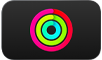 en el Apple TV 4K.
en el Apple TV 4K.Abre la barra lateral y luego selecciona Lista.
Selecciona
 y selecciona Agregar lista a la biblioteca.
y selecciona Agregar lista a la biblioteca.Ingresa un nombre para la lista y selecciona Guardar.
Así, la lista se mostrará en la sección Listas de tu biblioteca. Para renombrar una lista, selecciónala en la biblioteca, selecciona
 y luego Renombrar lista.
y luego Renombrar lista.
Ver los elementos de la biblioteca
Ve a la app Fitness
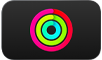 en el Apple TV 4K.
en el Apple TV 4K.Abre la barra lateral y luego selecciona Biblioteca.
Selecciona una categoría en el lado izquierdo para mostrar todos los elementos de esa categoría que hayas agregado a tu biblioteca.
Eliminar un elemento de la biblioteca
Ve a la app Fitness
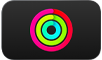 en el Apple TV 4K.
en el Apple TV 4K.Abre la barra lateral y luego selecciona Biblioteca.
Haz cualquiera de estas acciones:
Eliminar un entrenamiento o una meditación: navega a un entrenamiento o una meditación, mantén presionada la superficie de control o la superficie táctil y luego selecciona Eliminar de la biblioteca.
Eliminar un programa: selecciona Programas, selecciona el que quieras eliminar y luego elige Eliminar de la biblioteca.
Eliminar una lista: selecciona Listas, selecciona la que quieras eliminar y luego elige Eliminar lista.